Parmi la pléthore de toutes nouvelles fonctionnalités fournies par iOS 14 l’année dernière, le mode Picture-in-Picture continue d’être l’un de mes meilleurs choix. C’est la flexibilité de garder un œil sur les émissions Netflix ou les matchs de cricket passionnants tout en continuant à envoyer des messages, à naviguer ou même à prendre des notes qui fait de PiP un choix chaud pour moi. Malheureusement, certains utilisateurs ont signalé que le mode Picture-in-Picture ne fonctionnait pas sous iOS 14 sur leurs iPhones. Alors, quelle pourrait être la raison de ce problème et, plus important encore, quelles sont les solutions possibles pour résoudre les problèmes de mode image dans l’image sur iPhone? Allons à la racine du problème et résolvons-le!
Meilleurs conseils pour corriger le problème d’image en mode image ne fonctionnant pas
D’après ce que je peux dire en fonction de mon expérience personnelle, le problème du mode PiP se produit principalement parce qu’une application ne prend pas en charge cette fonctionnalité (nous en parlerons plus tard). Dans certains cas rares, un problème logiciel ou un bogue peut également être responsable du problème. Donc, si le problème se produit lors de l’utilisation d’une application spécifique, le problème pourrait très probablement provenir de cette application et non du mode Picture-in-Picture à l’échelle du système lui-même. Cela dit, voici les meilleurs moyens de résoudre le problème du mode Picture-in-Picture qui ne fonctionne pas.
1. Assurez-vous de vérifier la compatibilité de l’application
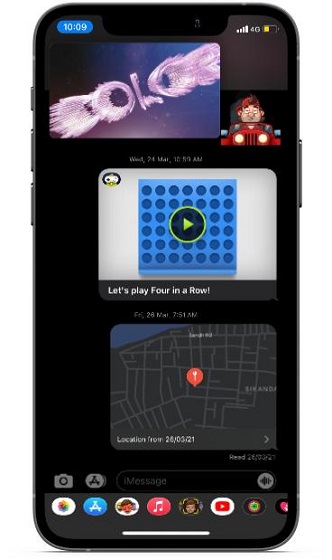
La première chose que vous devez vous assurer est que l’application que vous utilisez prend en charge la fonctionnalité du mode PiP. Il appartient entièrement aux développeurs d’applications d’ajouter la prise en charge du mode Picture-in-Picture. Et s’ils ne souhaitent pas que leurs applications fonctionnent avec la fonctionnalité Image dans l’image, ils peuvent choisir de ne pas l’implémenter. Assurez-vous donc de ne pas utiliser une application qui ne prend pas en charge la fonctionnalité avant d’essayer d’autres correctifs.
Voici la liste des applications iOS populaires qui prennent en charge Picture in Picture dans iOS 14:
- Apple TV
- Navigateur Web Cake
- Vidéo Amazon Prime
- Apollo pour Reddit
- CNN: Dernières nouvelles des États-Unis et du monde
- Disney +
- Disney + Hotstar
- ESPN: Sports et scores en direct
- FaceTime
- Firefox: navigateur privé et sécurisé
- Firefox Focus: navigateur de confidentialité
- Navigateur de confidentialité DuckDuckGo
- EPIX: Diffusez avec le forfait TV
- EPIX NOW: regarder la télévision et des films
- FOX NOW: regarder la télévision et les sports
- Google Chrome
- Google Play Films et TV
- Recherche Microsoft Bing
- Microsoft Edge
- MLB
- HBO Go
- HBO Max: Diffuser des émissions et des films
- Domicile
- Musique de TIDAL
- Tubi – Regardez des films et des émissions de télévision
- Réseau USA
- Vudu – Films et séries télé
- Hulu: diffusez des films et des émissions de télévision
- Magasin itunes
- L’application NBC – Diffusez des émissions de télévision
- Netflix
- NHL
- Vidéo PBS
- Poche
- Podcasts
- Safari
- Shazam: découverte musicale
- SHOWTIME: TV, films et plus
- Showtime Anytime
- Spectrum TV
Vous devez avoir remarqué que YouTube est absent de la liste ci-dessus. En effet, le site Web de partage de vidéos populaire ne prend pas en charge le mode PiP d’iOS 14. Il est également très peu probable que YouTube s’intègre dans un proche avenir. Sans surprise, la plate-forme de partage vidéo ne prend pas en charge le mode image dans l’image, même à l’intérieur de Safari. Mais ne vous inquiétez pas, il existe un hack fiable qui vous permet d’utiliser YouTube en mode image dans l’image sous iOS 14.
2. Comprendre le fonctionnement de Picture in Picture sur iPhone
Encore une fois, ce n’est pas une solution en soi. Mais souvent, nous ne sommes pas en mesure d’utiliser une nouvelle fonctionnalité, ou d’ailleurs, d’en tirer le meilleur parti en raison de nos connaissances limitées. Ainsi, il est apte à comprendre les bases du fonctionnement du mode image dans l’image sur l’iPhone.
-
Activer le mode image dans l’image sur iOS 14
Il existe plusieurs façons d’activer le mode PiP dans une application compatible comme Netflix ou Apple TV. Par exemple, vous pouvez appuyez sur l’icône Image dans l’image (généralement situé en haut de l’application) pour déclencher le mode Image en image sur votre iPhone. En plus, vous pouvez aussi appuyez deux fois sur la vidéo avec deux doigts, balayez vers le haut depuis la barre d’accueil (iPhones équipés de Face ID) ou appuyez sur le bouton d’accueil (iPhones équipés de Touch ID) pour activer le mode Picture-in-Picture dans iOS 14.
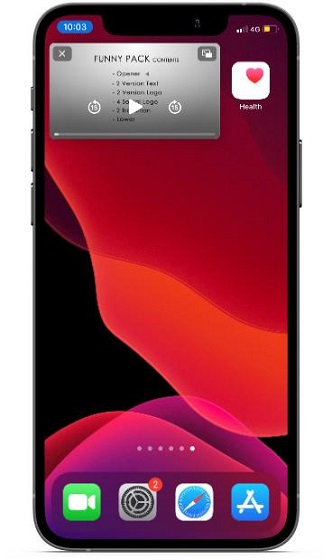
-
Utiliser le mode image dans l’image sur iOS 14
En fonction de vos besoins, vous pouvez facilement redimensionner la vidéo et continuer à effectuer plusieurs tâches sur votre appareil iOS. Pour agrandir la petite vidéo PiP, il vous suffit de pincer la fenêtre flottante vers l’extérieur. Pour le rétrécir à nouveau, pincez-le vers l’intérieur.
Si vous souhaitez afficher et masquer les commandes, appuyez sur dans la fenêtre vidéo. Si vous souhaitez déplacer la fenêtre vidéo, faites-la glisser vers un autre coin de l’écran. Et pour masquer la fenêtre vidéo PiP, faites-la glisser hors du bord gauche ou droit de l’écran, et elle disparaîtra. Vous pouvez le ramener à tout moment en appuyant sur le bouton fléché de la languette.
Appuyer sur la même icône dans le coin supérieur droit de la fenêtre flottante Image dans l’image ou appuyer deux fois avec deux doigts vous permettra également de quitter ou de revenir au plein écran. Vous pouvez également appuyer sur le bouton «X» dans le coin gauche de la fenêtre Image dans l’image pour quitter l’application.
-
Comment utiliser le mode PiP dans Safari sur iOS 14
Le mode Image en image de l’application Safari est conçu pour fonctionner avec presque tous les formats vidéo. Notamment, les développeurs de sites Web n’ont pas besoin de faire un effort supplémentaire pour prendre en charge PiP dans le navigateur d’Apple. Ainsi, tout en regardant une vidéo dans le navigateur Safari, vous pouvez appuyer sur l’icône Picture-in-Picture ou utiliser le geste à deux doigts pour déclencher l’image en mode image.
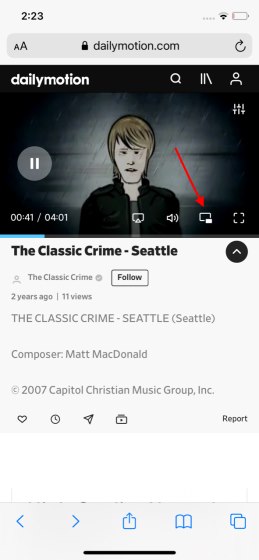
Gardez à l’esprit que certains types de vidéos, comme celles intégrées dans les publicités ou certains sites Web, peuvent ne pas fonctionner avec le mode PiP de Safari. Il convient également de garder à l’esprit que vous devrez ouvrir un nouvel onglet Safari si vous souhaitez continuer à naviguer sur un autre site pendant la lecture d’une vidéo. Vous pouvez consulter d’autres trucs et astuces Safari dans notre guide détaillé ci-joint.
-
Modèles d’iPhone prenant en charge le mode Picture-in-Picture
En ce qui concerne la compatibilité des appareils pour la fonction Picture in Picture, elle prend en charge tous les appareils compatibles iOS 14, y compris l’iPhone SE 1/2, l’iPhone 6s / 6s Plus, l’iPhone 7/7 Plus, l’iPhone 8/8 Plus, l’iPhone X, XS, XS Max, XR, iPhone 11, 11 Pro, 11 Pro Max, iPhone 12, 12 mini, 12 Pro et 12 Pro Max.
3. Activer / désactiver le mode Picture-in-Picture
Une astuce simple que je vous recommanderais d’essayer de résoudre les problèmes de mode PiP sur iOS 14 consiste à redémarrer rapidement cette fonctionnalité. Je veux dire, vous devriez essayer d’activer / désactiver le mode Picture-in-Picture sur votre iPhone. À maintes reprises, cela m’a aidé à résoudre le problème du mode Image en image. Donc, je compte sur cela pour vous aider également.
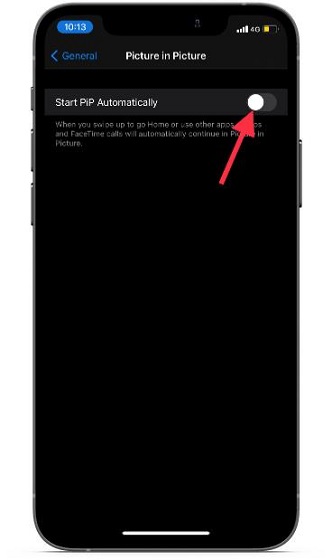
Aller à la Application Paramètres sur votre iPhone -> Général -> Mode Picture-in-Picture puis désactivez la bascule. Après cela, attendez un certain temps, puis allumez l’interrupteur.
4. Forcer le redémarrage de votre iPhone
Le redémarrage forcé, également appelé réinitialisation matérielle, est depuis longtemps une méthode de dépannage fiable, en particulier pour résoudre des problèmes divers. En suivant l’instinct, je pense qu’il serait sage de lui donner une chance de résoudre le problème Picture in Picture dans iOS 14.

- Sur iPhone 8 ou version ultérieure, y compris iPhone X, 11 et 12: Appuyez et relâchez rapidement le bouton d’augmentation du volume. Ensuite, appuyez et relâchez rapidement le bouton de réduction du volume. Ensuite, assurez-vous de maintenir le bouton latéral enfoncé jusqu’à ce que le logo Apple apparaisse.
- Sur iPhone 7/7 Plus: Maintenez enfoncés simultanément le bouton de réduction du volume et le bouton latéral jusqu’à ce que vous voyiez le logo Apple.
- Sur iPhone 6s / 6s Plus et iPhone SE: Maintenez simultanément le bouton d’accueil et le bouton d’alimentation enfoncés jusqu’à ce que le logo Apple apparaisse.
5. Mettez à jour l’application / supprimez l’application et réinstallez-la
Si Picture in Picture ne fonctionne pas dans une application spécifique, essayez de la mettre à jour. Si vous n’avez pas mis à jour l’application depuis un certain temps, le problème peut être dû à la version obsolète. Alors, dirigez-vous vers l’App Store et appuyez sur votre profil dans le coin supérieur droit de l’écran. Maintenant, localisez l’application en question et mettez-la à jour.
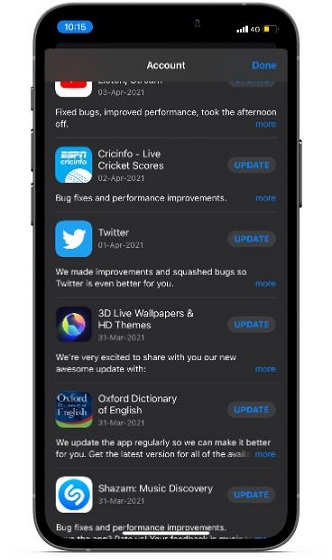
Après avoir mis à jour l’application, vérifiez si le mode Picture-in-Picture fonctionne comme prévu ou non. Si le problème persiste, supprimez l’application et réinstallez-la. La nouvelle réinstallation peut aider à résoudre le problème.
6. Réinitialiser tous les paramètres
Si aucune des astuces mentionnées ci-dessus ne permet de résoudre le problème du mode Image en image sur votre appareil iOS 14, mettez votre appareil aux paramètres d’usine. Bien que l’on ne puisse nier le fait qu’il s’agit d’une solution radicale et que vous deviez prendre la peine de personnaliser à nouveau les paramètres de votre appareil, c’est le meilleur outil de dépannage. Alors, ne le manquez pas.
Ouvrez le Application Paramètres sur votre iPhone et choisissez Général. Maintenant, faites défiler vers le bas et appuyez sur Réinitialiser. Ensuite, appuyez sur Réinitialiser tous les réglages, puis entrez le mot de passe de votre appareil (vous devrez peut-être également entrer votre mot de passe Screen Time) pour continuer.
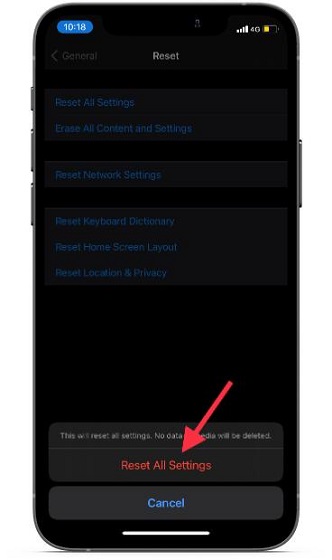
Ensuite, une fenêtre contextuelle apparaîtra du bas en disant, «Cela réinitialisera tous les paramètres. Aucune donnée ou média ne sera supprimé. » Appuyez sur Réinitialiser tous les réglages à nouveau pour confirmer que vous souhaitez rétablir les paramètres d’usine par défaut de votre appareil.
7. Mettre à jour le logiciel de l’iPhone
Le plus souvent, une simple mise à jour logicielle peut vous aider à surmonter un problème tenace sur votre iPhone. C’est parce qu’Apple publie fréquemment des mises à jour logicielles avec une tonne de corrections de bogues et d’améliorations des performances. Ainsi, même si vous n’avez pas été en mesure de résoudre le problème en essayant les solutions suggérées ci-dessus, ne soyez pas déçu car une mise à jour logicielle peut être la solution ultime.
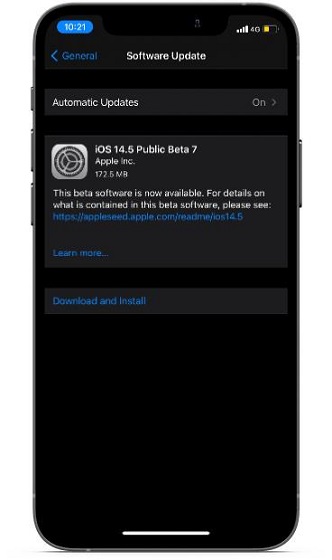
Aller à Application Paramètres -> Général> Mise à jour du logiciel puis mettez à niveau votre appareil vers la dernière version iOS en suivant les étapes habituelles.
Solutions pour les problèmes d’image en mode image sur iPhone
C’est tout ce qu’on peut en dire. Espérons que le mode PiP est revenu à son état habituel et fonctionne désormais correctement sur votre iPhone. Si vous avez résolu le problème, indiquez-nous l’astuce qui vous a aidé à résoudre les problèmes du mode Image en image sur votre appareil iOS 14. En outre, si vous recherchez des solutions pour résoudre d’autres problèmes courants d’iOS 14, consultez le guide détaillé ci-joint pour trouver la solution appropriée.



![[2023] 6 façons de copier / coller du texte brut sans formatage](https://media.techtribune.net/uploads/2021/03/5-Ways-to-Copy-Paste-Plain-Text-Without-Formatting-on-Your-Computer-shutterstock-website-238x178.jpg)







J’ai éteins l’application, éteins mon téléphone, désinstaller, effacer les réglages de mon téléphone, effacer les données et les réglages, effacer encore une fois les réglages. Ensuite j’ai cherché des solutions sur le net, j’ai donc désactivé et re activé la fonction image dans l’image puis encore une fois supprimer les réglages mais ma fonction image dans l’image déconne toujours sur mon téléphone.